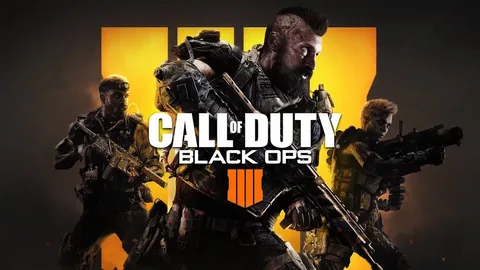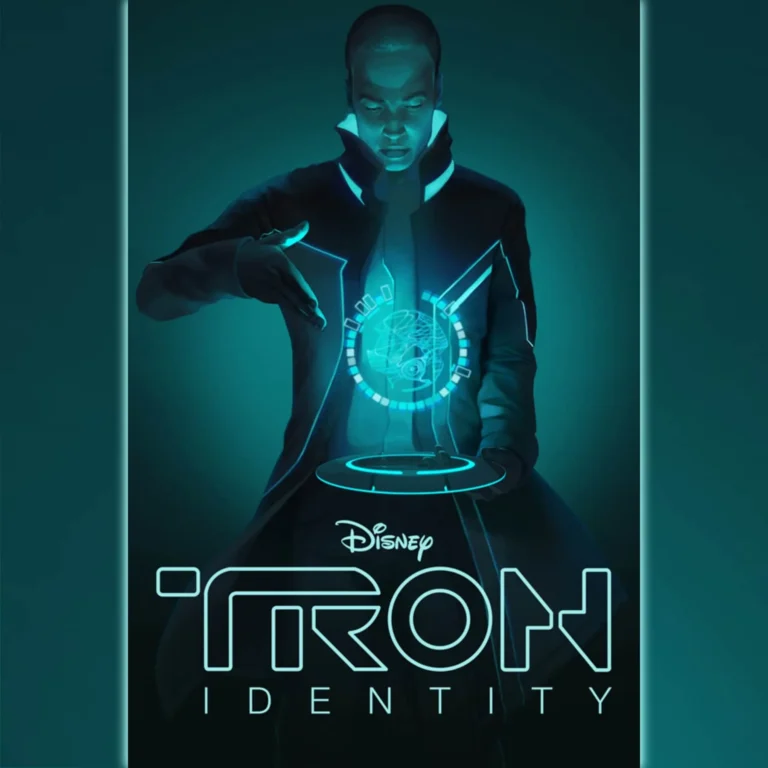При переходе на новую версию Windows некорректно спроектированные приложения или сторонние программы безопасности (например, антивирусы) могут создавать проблемы, препятствующие успешному обновлению до Windows 11.
Во избежание проблем рекомендуется до обновления удалить несовместимые приложения и инструменты, чтобы устранить потенциальные конфликты.
Стоит отметить, что наличие конфликтующих приложений или программ безопасности не является универсальным препятствием для обновления до Windows 11, но их удаление значительно увеличивает вероятность успешного перехода на новую операционную систему.
Если вы столкнулись с проблемами при обновлении до Windows 11, рекомендуем проверить наличие конфликтующих приложений или программ безопасности и удалить их перед повторной попыткой обновления.
- Проверьте наличие несовместимых приложений или программ безопасности.
- Удалите конфликтующие приложения или программы безопасности.
- Повторите попытку обновления до Windows 11.
Может ли Windows 11 работать без антивируса?
Для защиты конфиденциальных данных и целостности системы настоятельно рекомендуется использование антивирусного программного обеспечения.
Если вы ищете антивирусную программу для Windows 11, ознакомьтесь с различными авторитетными вариантами, доступными на рынке. Изучите отзывы, рейтинги и функции, чтобы найти лучшее решение для ваших потребностей.
Нужно ли удалять антивирус перед обновлением до Windows 10?
Во избежание потенциальных конфликтов рекомендуется удалять стороннее антивирусное программное обеспечение перед обновлением до Windows 10.
Windows Defender, встроенный антивирус в Windows 10, обеспечивает надежную защиту от вредоносных программ и автоматически обновляется вместе с системой. Его использование во время обновления гарантирует беспрепятственную установку и минимальный риск пропусков угроз безопасности.
- Преимущества использования Windows Defender во время обновления:
- Совместимость с Windows 10
- Автоматические обновления
- Минимальное влияние на производительность системы
Как полностью удалить старый антивирус?
Полностью удалите старый антивирус В процессе переустановки или обновления антивирусного ПО целесообразно полностью удалить предыдущую версию для предотвращения программных конфликтов и обеспечения корректной работы новой. Ниже приведена подробная инструкция по удалению устаревшей антивирусной программы:
- Откройте Панель управления через меню “Пуск”.
- В разделе “Программы” выберите “Программы и компоненты”.
- Найдите в списке “Антивирусную программу”, которую необходимо удалить.
- Выделите ее и нажмите кнопку “Удалить/Изменить”.
- Обратите внимание на следующие важные моменты: * Обязательно перезагрузите компьютер после завершения процесса удаления. Это позволит системе полностью удалить все файлы и записи реестра, связанные с предыдущим антивирусом. * Некоторые антивирусные приложения оснащены собственными утилитами для удаления, которые можно найти на официальном сайте разработчика. В таких случаях рекомендуется использовать специализированные утилиты. * Существуют сторонние средства для удаления антивирусного ПО, которые могут помочь в случае возникновения проблем при традиционном удалении. Однако их использование требует осторожности, чтобы избежать повреждения системы.
Какой антивирус лучше всего подходит для Windows 11?
Топ 5 антивирусов для обеспечения безопасности Windows 11:
- TotalAV Antivirus: лучший вариант с широким функционалом.
- Bitdefender Antivirus: превосходное удаление вредоносного ПО.
Достаточно ли Защитник Windows для Windows 11?
Защитник Windows, встроенный в Windows 11, обеспечивает всестороннюю защиту без необходимости сторонних антивирусов. Его глубокая интеграция с операционной системой в Windows 11 повышает эффективность и совместимость. Для оптимальной защиты рекомендуется обновить Защитник Windows до версии, специально предназначенной для Windows 11.
Следует ли вам установить антивирус и системное программное обеспечение и постоянно обновлять их?
Бдительность – залог кибербезопасности!
- Антивирус – щит для вашего устройства, предотвращающий проникновение вирусов и вредоносных программ.
- Регулярные обновления – секрет защиты от новых и совершенствующихся киберугроз.
Стоит ли использовать Защитник Windows в Windows 11? | Сравнение БЕСПЛАТНЫХ АНТИВИРУСОВ
Защитник Windows 11: надежный щит на страже ПК.
Microsoft Defender — это бесплатный и эффективный антивирус, встроенный в Windows 11. Он обеспечивает надёжную защиту от вредоносного ПО и других угроз.
Для дополнительной защиты эксперты рекомендуют дополнить Защитник Windows 11 таким инструментом, как Malwarebytes, который расширяет возможности обнаружения и удаления вредоносного ПО.
Нужен ли антивирус больше?
Антивирусное программное обеспечение все еще необходимо, но его потребность разнится для разных устройств.
iPhone – единственное устройство, которое может обойтись без антивируса. В то время как Windows, macOS и Android все еще требуют защиты.
Нужен ли мне антивирус, если у меня есть Защитник Windows?
Нужен ли мне антивирус, если у меня есть Защитник Windows? Хотя Windows 10 имеет встроенную антивирусную защиту в виде Защитника Windows, ей все равно требуется дополнительное программное обеспечение: либо Защитник для конечной точки, либо сторонний антивирус. Это связано с тем, что Защитнику Windows не хватает защиты конечных точек, а также полноценного расследования и устранения угроз.
Сколько времени занимает установка Windows 11?
Время установки Windows 11
Длительность установки Windows 11 варьируется в зависимости от устройства. Вот ориентировочные временные рамки:
- Обновление на SSD: 10-20 минут
- Обновление на старых компьютерах: более 20 минут или даже часов
Факторы, влияющие на время установки:
- Скорость накопителя: SSD устанавливают Windows 11 значительно быстрее, чем HDD.
- Объем свободной памяти: Для установки требуется достаточное количество свободного места.
- Тип обновления: Обновление с предыдущей версии Windows занимает меньше времени, чем чистая установка.
- Сеть и интернет-соединение: Некоторые обновления могут требовать загрузки файлов, что может повлиять на скорость установки.
Советы для ускорения установки:
- Используйте SSD-накопитель.
- Освободите как можно больше места.
- Выполняйте чистую установку только при необходимости.
- Убедитесь, что у вас стабильное интернет-соединение.
Время установки Windows 11 может варьироваться, но с учетом этих факторов и советов вы сможете сократить время до минимума.
Работает ли McAfee с Windows 11?
Продукты безопасности McAfee для Windows (такие как LiveSafe и Total Protection) полностью поддерживаются в следующих версиях Windows: Microsoft Windows 11. Microsoft Windows 10. Microsoft Windows 8.1.
Стоит ли использовать Защитник Windows в Windows 11? | Сравнение БЕСПЛАТНЫХ АНТИВИРУСОВ
What should I do before upgrading to Windows 11?
Prepare PC to install Windows 11 Check if PC will run Windows 11. Enable TPM 2.0 on the BIOS. Enable Secure Boot on the BIOS. Create full backup of the computer. Uninstall conflicting and non-essential apps. Free up space on the computer. Check and repair system errors. Disconnect non-essential peripherals.
Does antivirus stop Windows Update?
Антивирус может влиять на работу Центра Обновления Windows, вызывая ложные срабатывания.
- Отключите антивирус для проверки возобновления обновлений.
- Некоторые антивирусы известны подобными проблемами.
Как узнать, установлен ли антивирус в Windows 11?
Для верификации наличия антивирусного ПО в системе Windows 11 следуйте указанным ниже шагам:
- Запустите приложение “Безопасность Windows”:
- Нажмите кнопку “Пуск”.
- Перейдите в “Настройки” > “Обновление и безопасность”.
- Выберите раздел “Безопасность Windows”.
- Запустите быстрое сканирование в разделе “Защита от вирусов и угроз”.
Если во время быстрого сканирования будут обнаружены сторонние антивирусные продукты, это подтвердит их установку и активность в вашей системе.
Дополнительная информация: * Встроенный антивирус Microsoft Defender в Windows 11 обычно автоматически активируется и не требует установки дополнительного ПО. * Использование нескольких антивирусных программ не рекомендуется, так как это может привести к конфликтам и снижению производительности системы. * Регулярно обновляйте свое антивирусное ПО для обеспечения надежной защиты от новых угроз.
Должен ли я удалить McAfee перед установкой новой версии?
Для потребителей, которые предпочитают другой антивирус, рекомендуется удалить уже существующее программное обеспечение из системы. Это гарантирует отсутствие конфликтов при установке предпочитаемого вами антивируса. В этом руководстве мы объясним, как полностью удалить McAfee, чтобы вы могли начать с чистого листа.
Есть ли в Windows 11 брандмауэр?
Операционные системы семейства Windows, в том числе и последняя версия Windows 11, комплектуются брандмауэром с возможностью проверки состояния.
Этот брандмауэр активирован по умолчанию и не требует дополнительной настройки для эффективной защиты системы.
Norton лучше McAfee?
Norton Antivirus уверенно превосходит McAfee в нескольких ключевых аспектах:
- Доступность: планы Norton начинаются от 19,99 долларов в год, что значительно выгоднее.
- Лучшая защита: Norton обеспечивает более надежную защиту от вредоносных программ благодаря передовым технологиям обнаружения.
- Ускоренные операции: сканирование с помощью Norton выполняется быстрее, а воздействие на производительность системы минимально.
- Интуитивный интерфейс: приложения Norton отличаются простотой использования и удобочитаемостью, облегчая управление защитой.
Может ли Windows 11 быть заражена вирусом?
Киберугрозы для Windows 11 эволюционируют, принимая такие формы, как:
- Рекламное ПО: Назойливо отображает рекламу, замедляя работу системы.
- Угонщики браузера: Перенаправляют поиск на подозрительные сайты, собирая личные данные.
- Потенциально нежелательные программы: Устанавливаются без вашего ведома, могут повлиять на стабильность системы.
Нужно ли переустанавливать все при обновлении до Windows 11?
При обновлении до Windows 11, нет необходимости в переустановке программного обеспечения и данных. Обновление сохраняет существующие настройки, приложения и файлы пользователя нетронутыми.
Чистая установка, в отличие от обновления, приводит к удалению всех данных на целевом диске. Это может быть полезно для устранения проблем или настройки системы с нуля, но следует помнить о необходимости:
- Создания резервной копии важных данных перед установкой
- Переустановки всех приложений
- Восстановления персональных настроек и файлов
Поэтому, если нет особых причин для чистой установки, рекомендуется использовать обновление, чтобы без проблем перейти на Windows 11 и сохранить свои приложения и данные.
Удаляет ли переустановка Windows антивирус?
По большей части да, почти все существующие вредоносные программы заражают обычные файлы на вашем компьютере, и полная переустановка операционной системы либо заменит эти файлы (если они являются системными файлами Windows), либо удалит все существующие «привязки», которые заставляли Windows зависать. загружать сторонние вредоносные файлы.
McAfee лучше Защитника Windows?
В целом, оба антивируса обеспечивают отличную защиту от атак вредоносных программ в реальном времени, фишинга и других онлайн-угроз, но Microsoft Defender предлагает почти идеальную защиту, а McAfee защищает вас от 100 % угроз онлайн и оффлайн.
Удаляет ли обновление Windows 11 программы?
Безопасное обновление: Обновление Windows 11 не затрагивает ваши программы.
При выборе опции “Сохранить файлы и приложения” во время установки:
- Никакие данные не удаляются.
- Ваши приложения и настройки остаются без изменений.
Безопасность Windows 11 лучше, чем у McAfee?
В сравнительном исследовании, проведенном в декабре 2024 года, Защитник Windows и McAfee продемонстрировали высокую эффективность в защите от вредоносных программ. Оба решения получили оценку 6 звезд из 6 в категории защиты.
Ключевые характеристики:
- Защитник Windows: Встроенный в операционную систему Windows, Защитник Windows обеспечивает непрерывную защиту от различных угроз, без снижения производительности системы.
- McAfee: Многофункциональное программное обеспечение для обеспечения безопасности, McAfee предлагает широкий спектр защиты от вирусов, вредоносного ПО, программ-вымогателей и других киберугроз.
Производительность и удобство использования:
Помимо защиты, исследователи также оценили решения по производительности и удобству использования. Защитник Windows получил высокие оценки за минимальное влияние на скорость работы системы, а McAfee упростил пользователям управление безопасностью их устройств.
Заключение:
На основе данных исследования как Защитник Windows, так и McAfee являются надежными решениями для защиты от вредоносных программ. Выбор между ними зависит от индивидуальных потребностей пользователя и дополнительных функций, предлагаемых McAfee, таких как родительский контроль и защита от кражи личных данных.
Безопасность Windows 11 лучше, чем у Norton?
Безопасность Windows 11 и Norton
Встроенный инструмент Microsoft Defender обеспечивает надежную защиту от вредоносных программ и вирусов, однако Norton предлагает более широкий спектр функций, включая:
- Оптимизация системы для улучшения производительности устройства
- VPN-сервис для безопасного доступа к интернету из любой точки мира
- Защита онлайн-банкинга для безопасных финансовых транзакций
Кроме того, Norton 360 отличается:
- Удобным пользовательским интерфейсом
- Настраиваемыми параметрами, недоступными в Microsoft Defender
Для обеспечения всесторонней защиты рекомендуется рассматривать Norton как дополнение к Microsoft Defender. Norton предлагает расширенные возможности безопасности, которые могут улучшить общую защиту вашего устройства.